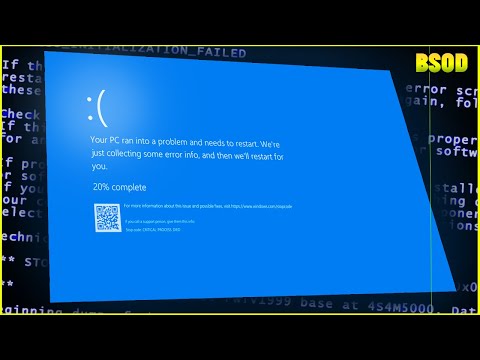
Содержание
- Прочтите и поймите, что такое высококлассное устройство, как #Samsung Galaxy Note 5 (# Note5), испытывает самый ужасный Черный экран смерти (#BSoD), и узнайте, как устранить неполадки вашего телефона, чтобы вам было проще решить проблему.
Устранение неполадок с черным экраном смерти в Galaxy Note 5
Цель этого устранения неполадок - узнать, почему эта проблема вообще возникает, каковы ее причины и что нужно делать. Но прежде чем мы перейдем к шагам, вот одно из сообщений, полученных от наших читателей, которое лучше всего описывает проблему ...
Проблема: Привет, народ! У меня проблема с телефоном, и мне очень нужна ваша помощь, так как я больше не могу им пользоваться. Это Galaxy Note 5, и я не знаю, что случилось, потому что он больше не включается, что бы я ни делал. Он просто выключился сам по себе и больше не включается, но кажется, что свет внутри экрана или за ним все еще горит, но я просто не могу заставить телефон включиться. Что я могу сделать, чтобы это исправить? Или я могу вообще что-то сделать?
Исправление проблем: Это не первый случай, когда мы сталкиваемся с этой проблемой, поэтому вы действительно можете найти на нашем сайте сообщения, похожие на эту. Однако это руководство по устранению неполадок будет основано на известных нам возможностях, а именно:
- Некоторые из приложений могли дать сбой и повлиять на нормальную работу системы.
- Прошивка продолжает вылетать, телефон не отвечает
- Телефон испытывает проблемы с оборудованием из-за жидкости или физического повреждения
Теперь, исходя из этих возможностей, вот что вы собираетесь делать:
Шаг 1. Выполните процедуру принудительного перезапуска
Процедура принудительной перезагрузки необходима при устранении неполадок такого рода, поскольку она очень эффективна при устранении сбоев системы. И дело в том, что пока мы действительно ничего не можем сделать, потому что телефон не включается. Для этого просто нажмите и удерживайте вместе кнопку уменьшения громкости и кнопку питания в течение 15 секунд. При условии, что проблема связана с сбоем системы, телефон должен нормально перезагрузиться.
Эта процедура фактически дает тот же результат, что и при извлечении батареи, что мы делаем со смартфонами со съемными батареями. В Note 5 установлен фиксированный аккумулятор, поэтому обычным пользователям практически невозможно вытащить его.
Шаг 2. Зарядите телефон и попробуйте снова выполнить процедуру принудительной перезагрузки.
Сделайте это, если после первого шага телефон не отвечает. По-прежнему существует вероятность того, что система просто вышла из строя, и телефон не отвечает, но может случиться так, что аккумулятор полностью разряжен и ему не хватает энергии, чтобы вернуть телефон к жизни.
Итак, подключите телефон и оставьте его на пять минут, а затем попробуйте снова выполнить процедуру принудительной перезагрузки, чтобы посмотреть, сможете ли вы включить телефон. Если он по-прежнему отказывается включаться, попробуйте оставить телефон заряжаться еще на несколько минут и выполните ту же процедуру. Если это все еще не работает, выполните следующие действия.
Шаг 3. Попытайтесь загрузить Note 5 в безопасном режиме.
Другая возможность заключается в том, что одно или некоторые из ваших приложений могли выйти из строя по какой-либо причине и повлиять на нормальную работу телефона. Мы не можем точно сказать, сторонний он или предустановленный, поэтому мы должны изолировать проблему, пытаясь загрузить телефон в безопасном режиме:
- Нажмите и удерживайте кнопку питания.
- Как только появится сообщение «Samsung Galaxy Note5», отпустите кнопку питания и сразу нажмите и удерживайте кнопку уменьшения громкости.
- Телефон перезагрузится, но удерживайте кнопку уменьшения громкости нажатой.
- После перезагрузки телефона в левом нижнем углу экрана отобразится «Безопасный режим».
- Теперь вы можете отпустить кнопку уменьшения громкости.
Если телефон успешно загрузился в этом режиме, значит, проблема связана с одним или несколькими сторонними приложениями. Вам нужно найти его и попытаться очистить его кеш и данные, и если это не сработает, у вас нет другого выбора, кроме как удалять их по одному, пока проблема не будет устранена.
Как очистить кеш приложения и данные в Note 5
- На главном экране коснитесь значка приложений.
- Найдите и коснитесь Настройки.
- В разделе «ПРИЛОЖЕНИЯ» найдите Диспетчер приложений и коснитесь его.
- Проведите пальцем влево или вправо, чтобы отобразить соответствующий экран, но для отображения всех приложений выберите экран «ВСЕ».
- Найдите и коснитесь Электронная почта.
- Коснитесь Очистить кеш, чтобы удалить кешированные файлы.
- Коснитесь Очистить данные, а затем ОК, чтобы удалить загруженные сообщения, данные для входа, настройки и т. Д.
Как удалить приложения на Note 5
Есть два способа удалить приложения, которые вы больше не хотите использовать. Первая процедура выполняется через Play Store, а вторая - через диспетчер приложений.
Удаление приложения через Play Store
- На главном экране коснитесь значка приложений.
- Найдите и коснитесь приложения "Play Маркет".
- Коснитесь Мои приложения.
- Нажмите на приложение, которое хотите удалить.
- Коснитесь Удалить, затем ОК для подтверждения.
Удаление приложения через диспетчер приложений
- На главном экране коснитесь значка приложений.
- Найдите и коснитесь Настройки.
- В разделе «ПРИЛОЖЕНИЯ» найдите Диспетчер приложений и коснитесь его.
- Проведите пальцем влево или вправо, чтобы отобразить соответствующий экран, но для отображения всех приложений выберите экран «ВСЕ».
- Найдите и коснитесь приложения, в котором есть проблемы.
- Коснитесь Удалить, затем ОК.
Если телефон не загрузился в безопасном режиме или ни один из этих шагов не помог, то
Шаг 4. Попытка загрузиться в режиме восстановления
После того, как все остальное будет сделано, а проблема не исчезнет, пора попробовать загрузить телефон в режиме восстановления, чтобы узнать, способен ли он еще это сделать. В этом телефоне интерфейс Android не загружается, поэтому, если это проблема, связанная с прошивкой, телефон сможет загрузиться без каких-либо проблем. Если вы можете перейти в режим восстановления, вы можете попробовать очистить раздел кеша, чтобы удалить системные кеши, или выполнить общий сброс, чтобы удалить все данные, которые были накоплены с момента начала использования телефона. Вот как вы загружаете свой телефон в режиме восстановления….
Сначала нажмите и удерживайте кнопки увеличения громкости и «Домой», а затем нажмите и удерживайте кнопку питания.
- Удерживайте три кнопки нажатыми, и когда отобразится «Samsung Galaxy Note5», отпустите кнопку питания, но продолжайте удерживать две другие.
- Когда появится логотип Android, отпустите кнопки увеличения громкости и главного экрана.
- Уведомление «Установка обновления системы» будет отображаться на экране в течение 30–60 секунд, прежде чем появится экран восстановления системы Android с его параметрами.
Как стереть раздел кеша на Galaxy Note 5
- Полностью выключите Samsung Galaxy Note 5.
- Сначала нажмите и удерживайте кнопки увеличения громкости и «Домой», а затем нажмите и удерживайте кнопку питания.
- Удерживайте три кнопки нажатыми, и когда отобразится «Samsung Galaxy Note5», отпустите кнопку питания, но продолжайте удерживать две другие.
- Когда появится логотип Android, отпустите кнопки увеличения громкости и главного экрана.
- Уведомление «Установка обновления системы» будет отображаться на экране в течение 30–60 секунд, прежде чем появится экран восстановления системы Android с его параметрами.
- С помощью клавиши уменьшения громкости выделите параметр «очистить раздел кеша» и нажмите клавишу питания, чтобы выбрать его.
- Когда процесс будет завершен, используйте клавишу уменьшения громкости, чтобы выделить опцию «Перезагрузить систему сейчас», и нажмите клавишу питания, чтобы перезагрузить телефон.
- Перезагрузка может занять немного больше времени, но не волнуйтесь и дождитесь, пока устройство станет активным.
Как выполнить общий сброс на Galaxy Note 5
- Полностью выключите Samsung Galaxy Note 5.
- Сначала нажмите и удерживайте кнопки увеличения громкости и «Домой», а затем нажмите и удерживайте кнопку питания.
- Удерживайте три кнопки нажатыми, и когда отобразится «Samsung Galaxy Note5», отпустите кнопку питания, но продолжайте удерживать две другие.
- Когда появится логотип Android, отпустите кнопки увеличения громкости и главного экрана.
- Уведомление «Установка обновления системы» будет отображаться на экране в течение 30–60 секунд, прежде чем появится экран восстановления системы Android с его параметрами.
- С помощью клавиши уменьшения громкости выделите параметр «Да - удалить все данные пользователя» и нажмите клавишу питания, чтобы выбрать его.
- Когда процесс будет завершен, используйте клавишу уменьшения громкости, чтобы выделить опцию «Перезагрузить систему сейчас», и нажмите клавишу питания, чтобы перезагрузить телефон.
- Перезагрузка может занять немного больше времени, но не волнуйтесь и дождитесь, пока устройство станет активным.
Шаг 5. Обратитесь за помощью к техническому специалисту
Есть проблемы, которые невозможно исправить, несмотря на то, что мы делаем то, что нужно делать. Итак, если ваш телефон не может загрузиться в безопасном режиме и режиме восстановления или если проблема не исчезла даже после успешного выполнения этих действий, то пришло время обратиться за помощью к техническому специалисту, который сможет выполнить дальнейшие тесты.
связаться с нами
Мы всегда открыты для ваших проблем, вопросов и предложений, поэтому не стесняйтесь обращаться к нам, заполнив эту форму. Мы поддерживаем все доступные устройства Android и серьезно относимся к тому, что делаем. Мы предлагаем эту бесплатную услугу, и мы не берем за нее ни цента. Но учтите, что мы получаем сотни писем каждый день, и мы не можем ответить на каждое из них. Но будьте уверены, мы читаем каждое полученное сообщение. Для тех, кому мы помогли, поделитесь нашими сообщениями с друзьями, просто поставьте лайк на нашей странице в Facebook и Google+ или подпишитесь на нас в Twitter.



